1. 检查打印机连接: 确保打印机电缆已正确连接到计算机和打印机。 如果使用无线打印机,请确保打印机已连接到正确的WiFi网络,并且计算机也在同一个网络中。
2. 检查打印机电源: 确保打印机已开启,并且电源指示灯亮着。
3. 检查打印机驱动程序: 打开“控制面板”,然后选择“硬件和声音”。 选择“设备和打印机”,查看打印机是否显示在列表中。 如果打印机未显示,可能需要安装或更新打印机驱动程序。可以从打印机制造商的官方网站下载最新的驱动程序。
4. 检查打印机队列: 打开“控制面板”,然后选择“硬件和声音”。 选择“设备和打印机”,右键点击打印机图标,然后选择“查看打印队列”。 检查队列中是否有未完成的打印任务,如果有,可以尝试取消这些任务。
5. 检查网络设置: 如果打印机是通过网络连接的,请确保网络设置正确,并且计算机和打印机都连接到同一个网络。
6. 重启计算机和打印机: 有时,简单地重启计算机和打印机可以解决连接问题。
7. 使用Windows更新: 确保Windows 7已安装最新的更新,包括打印机的更新。
8. 检查防火墙和防病毒软件: 有时,防火墙或防病毒软件可能会阻止打印机连接。请检查这些软件的设置,并确保它们不会阻止打印机连接。
9. 联系打印机制造商: 如果以上步骤都无法解决问题,可能需要联系打印机制造商的客服支持,获取更专业的帮助。
希望以上建议能帮助您解决问题。如果您有其他问题,请随时提问。
Windows 7无法连接到打印机?解决方法大揭秘
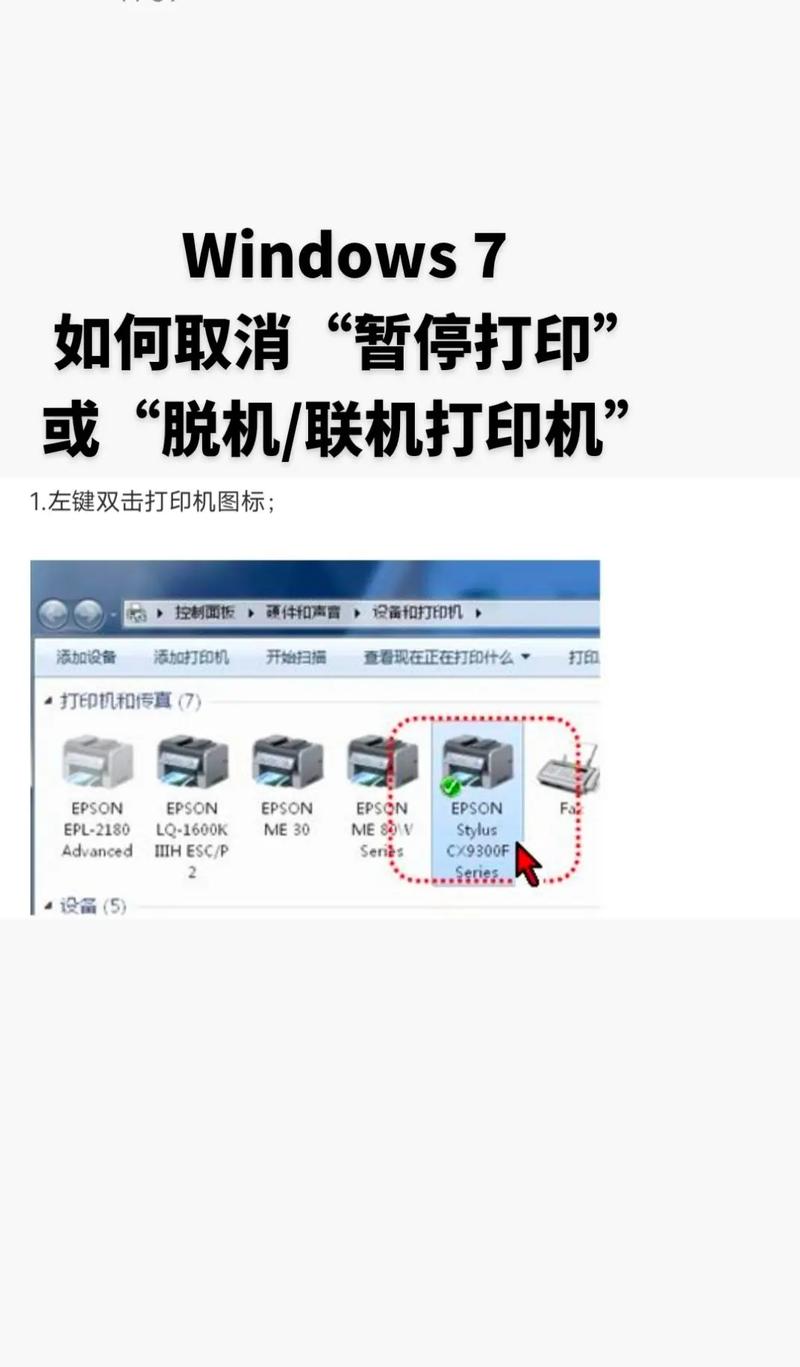
在Windows 7操作系统中,用户可能会遇到无法连接到打印机的问题。这可能是由于多种原因造成的,比如打印机驱动程序不兼容、网络连接问题、打印机共享设置错误等。本文将详细介绍几种常见的解决方法,帮助您轻松解决Windows 7无法连接到打印机的问题。
一、检查打印机驱动程序是否兼容
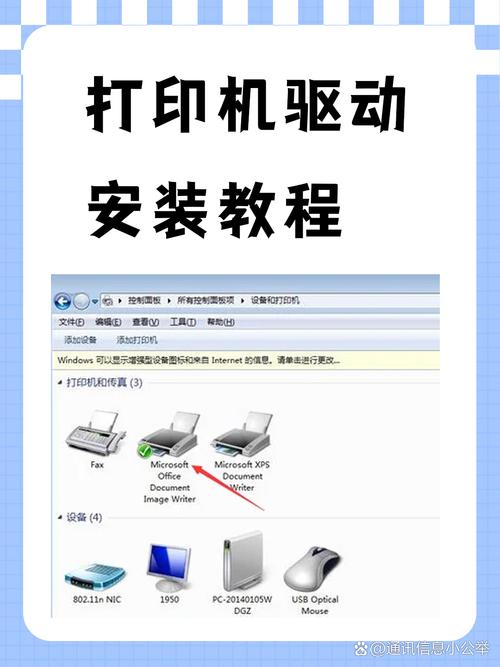
打开“设备和打印机”窗口,查看已安装的打印机。
右键点击无法连接的打印机,选择“属性”。
在“驱动程序”选项卡中,查看当前安装的驱动程序版本。
访问打印机制造商的官方网站,下载适用于Windows 7的驱动程序。
按照提示安装驱动程序,并重启计算机。
二、检查网络连接和打印机共享设置
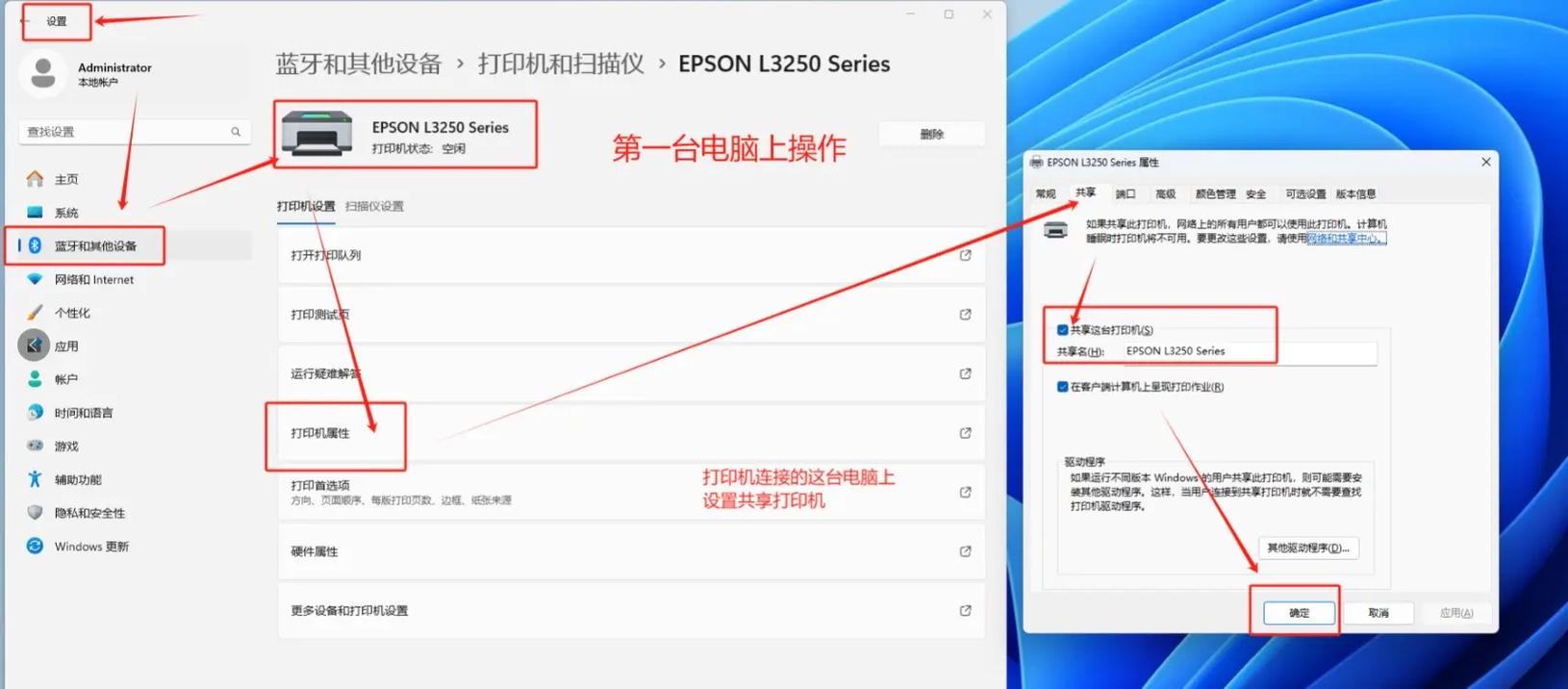
确保计算机已连接到网络,并且网络连接正常。
在打印机共享设置中,确保已启用文件和打印机共享。
在“设备和打印机”窗口中,右键点击共享打印机,选择“属性”。
在“共享”选项卡中,确保已勾选“共享这台打印机”。
尝试重新启动打印机和计算机。
三、检查打印机状态和端口设置
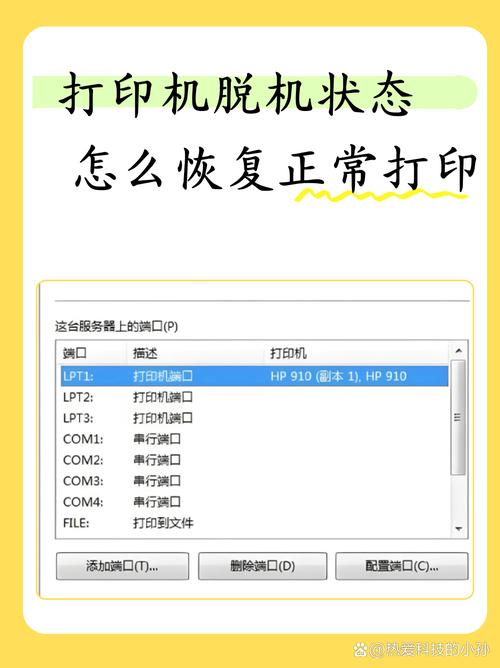
确保打印机已开启,并且处于正常工作状态。
在“设备和打印机”窗口中,右键点击无法连接的打印机,选择“属性”。
在“端口”选项卡中,查看端口设置是否正确。
如果端口设置不正确,尝试更改端口设置或添加新端口。
尝试重新连接打印机。
四、检查防火墙和杀毒软件设置
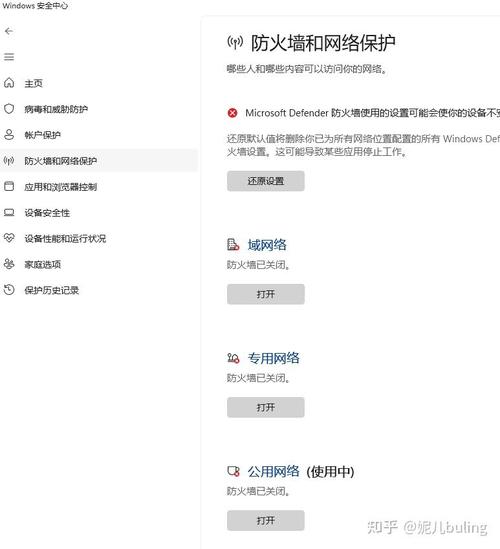
检查防火墙设置,确保打印机连接不受阻止。
在杀毒软件中,查看是否有打印机连接相关的规则或设置。
尝试暂时禁用防火墙和杀毒软件,然后重新连接打印机。
Windows 7无法连接到打印机的问题可能由多种原因造成。通过以上方法,您可以逐一排查并解决这些问题。如果问题仍然存在,建议您联系打印机制造商的技术支持或寻求专业人员的帮助。









